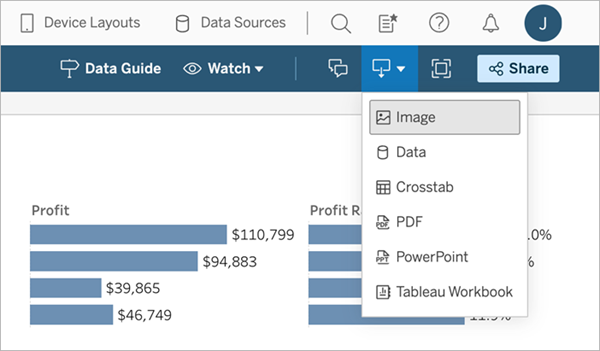アクティビティ ログを使用したデータ エクスポートの監視
会社のデータがどのように使用されているかを監視することは、管理者にとって重要な仕事です。アクティビティ ログを使用すると、データのエクスポートをリアルタイムで確認して、データのセキュリティとコンプライアンスを維持できます。
このトピックでは、管理者がさまざまなイベント タイプを使用して、どのユーザーがデータをエクスポートしたかを確認する方法について説明します。エクスポートには、次のアクティビティが含まれます。
パブリッシュされたコンテンツのダウンロード: これは、Tableau Cloud サイトでパブリッシュされたワークブック、データ ソース、フローのダウンロードを指します。
パブリッシュされたコンテンツからのデータへのアクセスまたはエクスポート: パブリッシュされたビューやダッシュボードからのデータのエクスポートを指します。たとえば、ビューの画像を .png 形式でダウンロードしたり、データをコンマ区切りの値 (.csv) ファイルとしてエクスポートしたりします。
前提条件
データのエクスポートを監視するには、アクティビティ ログ データが構造化されていて、クエリ可能な形式である必要があります。続行する前に、次の前提条件が満たされていることを確認してください。
アクティビティ ログの構成: アクティビティ ログを設定して、ログ ファイルを AWS S3 バケットに書き込みます。
データのインポート: アクティビティ ログによって生成されたログ ファイルを Splunk や Amazon EventBridge などの監視ツールにインポートします。または、ログ ファイルを Snowflake や Google BigQuery などのクラウド データ ウェアハウスにインポートすることもできます。目的は、クエリや分析を簡単に行える形式にすることです。
注: このトピックでは、アクティビティ ログ データをデータ ストアにインポートするプロセスは扱いません。詳細な手順については、「アクティビティ ログの設定」と、選択したデータ プラットフォームのドキュメントを参照してください。
データのエクスポートを監視する理由
アクティビティ ログを使用すると、次のシナリオでデータのエクスポートを監視できます。
セキュリティとコンプライアンスの強化: 機密情報が許可なくエクスポートされたかどうかを特定します。これにより、社内のセキュリティ ポリシーと、GxP、GDPR、HIPAA などの外部規制コンプライアンスの要件を満たせるようになります。
データガバナンス: 誰がどのデータをエクスポートしているかを把握することで、データ アセットを管理できるようになります。可視性が高まると、データの複製、誤用、意図しないデータ スプロールの事例を見つけることができます。これにより、データ ガバナンス ポリシーを遵守できるようになります。
ユーザーの行動の理解: データのエクスポートのパターンを分析すると、ユーザーがデータをどのように操作しているかがわかります。これにより、データ アクセス ポリシーを決定したり、追加トレーニングが必要な領域や、データを見つけやすくする方法を特定したりできるようになります。
アクティビティ ログのエクスポート イベントを理解する
これまで、データのエクスポートの監視が重要である理由について説明しました。ここでは、ユーザー アクションがアクティビティ ログにどのように表示されるかについて説明します。このセクションを読むと、ユーザーがサイトで実行する特定のアクションと、それに対応するアクティビティ ログ イベントを特定できるようになります。
データのエクスポート方法によっては、イベント タイプのエンドポイント フィルターが必要になる場合があります。
アクションメ ニューからダウンロードする
次の表は、Tableau Cloud コンテンツ メニューで行われたダウンロード アクションがアクティビティ ログにどのように表示されるかを示しています。
| ユーザーの操作 | アクティビティ ログのイベント名 | エンドポイント名 (endpointName) |
|---|---|---|
| ワークブックのダウンロード | hist_download_workbook | N/A |
| データ ソースのダウンロード | hist_download_datasource | N/A |
| フローのダウンロード | hist_download_flow | N/A |
例
ワークブックをエクスポートしたユーザーを確認するには、次の手順に従います。
Splunk や Amazon EventBridge など、設定した監視ツールを開きます。
endpointName = hist_download_workbookでフィルタリングします。
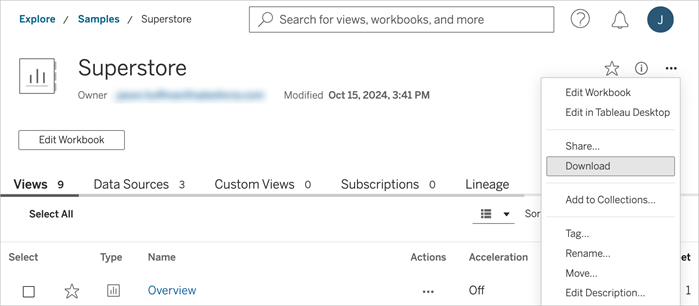
ビューからエクスポートする
次の表は、ビューに対して実行されたエクスポート アクションがアクティビティ ログにどのように表示されるかを示しています。特定のエクスポート形式の詳細については、Tableau Desktop および Web 作成のヘルプの「ビューとワークブックのダウンロード(新しいウィンドウでリンクが開く)」を参照してください。
| ユーザーの操作 | アクティビティ ログのイベント名 | エンドポイント名 (endpointName) |
|---|---|---|
| サマリー データのエクスポート | hist_export_summary_data | N/A |
| 参照元データのエクスポート | hist_export_underlying_data | N/A |
| ワークブックのエクスポート* | hist_download_workbook | N/A |
| 画像へのエクスポート | vizql_http_request | executeCommand.tabsrv.export-image-server |
| クロス集計へのエクスポート* | vizql_http_request | executeCommand.tabsrv.export-crosstab-to-excel-server |
| CSV へのエクスポート* | vizql_http_request | executeCommand.tabsrv.export-crosstab-to-csvserver |
| PDF へのエクスポート* | vizql_http_request | executeCommand.tabsrv.export-pdf-server |
| PowerPoint へのエクスポート* | vizql_http_request | executeCommand.tabsrv.power-point-export-server |
*このダウンロード形式では確認ダイアログが表示されます。ユーザーが続行すると、getSessionTempFile エンドポイントがログに記録されます。ユーザーが確認することなくダイアログを閉じた場合、値は記録されません。
例
CSV にエクスポートしたユーザーを見つけるには、次の手順に従います。
Splunk や Amazon EventBridge など、設定した監視ツールを開きます。
次の値でフィルタリングします。
eventType = vizql_http_request。endpointName = executeCommand.tabsrv.export-crosstab-to-csvserver。endpointName = getSessionTempFile。